Diese Einstellung kann von einem Dateiadministrator oder Besitzer vorgenommen werden.
Der Besitzer benötigt zum Löschen einer vertraulichen Druckdatei das Passwort für den Zugriff auf die Datei. Wenn der Besitzer das Passwort vergessen hat, kann es der Dateiadministrator ändern.
Der Dateiaministrator benötigt kein Passwort zum Löschen vertraulicher Druckdateien.
![]() Als Dateiadministrator oder Besitzer von der Systemsteuerung aus anmelden.
Als Dateiadministrator oder Besitzer von der Systemsteuerung aus anmelden.
![]() Drücken Sie [Anwenderprogramm] (
Drücken Sie [Anwenderprogramm] (![]() ) oben rechts auf dem Bildschirm, um den Anfangseinstellungsbildschirm zu schließen.
) oben rechts auf dem Bildschirm, um den Anfangseinstellungsbildschirm zu schließen.
Wenn die Meldung “Sie haben nicht die Privilegien diese Funktion zu verwenden.” erscheint, drücken Sie [Verlassen].
![]() Drücken Sie [Home] (
Drücken Sie [Home] (![]() ) unten in der Mitte des Bildschirms.
) unten in der Mitte des Bildschirms.
![]() Wischen Sie den Bildschirm nach links und drücken Sie auf das Symbol [Drucker (Klassisch)].
Wischen Sie den Bildschirm nach links und drücken Sie auf das Symbol [Drucker (Klassisch)].
![]() Drücken Sie [Druckjobs].
Drücken Sie [Druckjobs].
![]() Drücken Sie [Vertr. Druckjob].
Drücken Sie [Vertr. Druckjob].
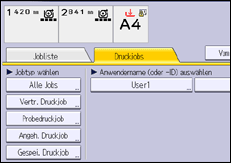
![]() Die Datei auswählen.
Die Datei auswählen.
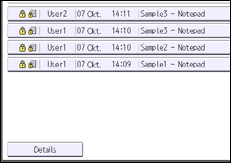
![]() Drücken Sie [Löschen].
Drücken Sie [Löschen].
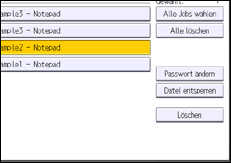
![]() Wenn ein Bildschirm zur Eingabe des Passworts der vertraulichen Datei angezeigt wird, geben Sie das Passwort ein und drücken Sie dann [OK].
Wenn ein Bildschirm zur Eingabe des Passworts der vertraulichen Datei angezeigt wird, geben Sie das Passwort ein und drücken Sie dann [OK].
Der Passworteingabe-Bildschirm erscheint nicht, wenn der Dateiadministrator eingeloggt ist.
![]() Drücken Sie [Ja].
Drücken Sie [Ja].
![]() Melden Sie sich ab.
Melden Sie sich ab.
![]()
Sie können dieses Gerät so konfigurieren, dass gespeicherte Dateien automatisch gelöscht werden, indem Sie die Option "Temporäre Druckjobs autom. löschen" auf [Ein] setzen. Weitere Informationen zu "Temporäre Druckjobs autom. löschen" finden Sie in Drucken.
Dies kann auch über den Web Image Monitor festgelegt werden. Weitere Informationen finden Sie in der Hilfe zu Web Image Monitor.
